Photoshop简单制作不倒翁动画
| 来源:网络
作者:不详 本教程简单介绍不倒翁动画的制作方法。思路:先找个不倒翁的图片,把主题勾出来,然后按照一定的角度变形,并复制多层,最好设置动画即可,方法非常简单。 最终效果 |
 |
| 素材 |
 |
| 1、打开图片,先抠图,(我用容差为50的魔棒点一下白边处,按DEL删除),复制该层。把该层的中心点移到如下所示处。 |
 |
| 2、旋转角度设为10。 |
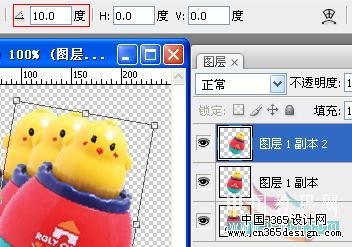 |
| 3、复制图层二并做同上操作.得到副本4之后,选择全部图层并复制 然后水平翻转,放好位置.。 |
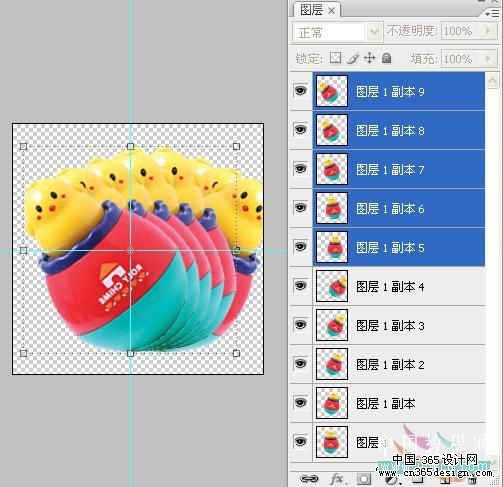 |
| 4、删掉图层副本5,当初复制他是为了对好位置,他和图层1是一样的,没必要保留。 |
 |
| 5、关闭所有的眼睛,打开窗口/动画.打开图层1的眼睛,新建一帧,关闭图层1打开副本的眼睛。以此类推直到把副本4做到帧里面,选择全部帧 新建 反向帧。 |
 |
| 6、删除多余帧6.他与前一帧是一样的。 |
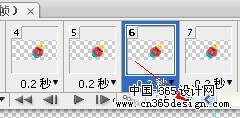 |
| 7、现在有了九个帧了,在9号帧的基础上新建一帧,这一帧的图层用副本6,新建 副本7……把图层副本9做到帧里面。 |
 |
| 8、然后我们又重复以前的动作。选择10号帧按住SHIFT点最后一帧----- 新建 反向 删除多余帧。 |
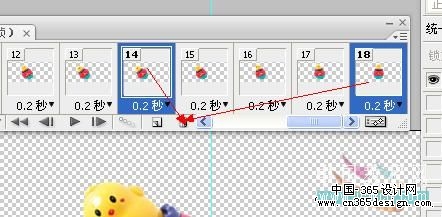 |
| 9、设定统一时间,播放效果OK了就保存:文件/WEB所用格式/GIF文件/。完成最终效果。 |
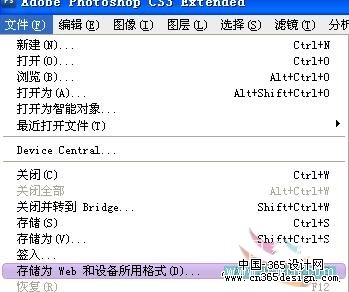 |
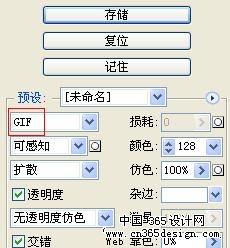 |
- 上一篇: PS打造一张怀旧艺术海报
- 下一篇: PS制作卷轴展示动画
-= 资 源 教 程 =-
文 章 搜 索
